¿Cómo jugar a Pubg Mobile con teclado y ratón?
Los jugadores prefieren usar teclado y ratón, pero los que juegan en el móvil no pueden tener el placer de jugar con teclado y ratón. Este artículo muestra múltiples soluciones para que los usuarios puedan jugar a PUBG mobile con teclado y ratón.
Apr 10, 2025 • Categoría: Soluciones Espejo de Pantalla • Soluciones probadas
Hay varios grupos de edad implicados en el juego, por lo que utilizan diferentes plataformas para ello. Los jugadores profesionales juegan con ratón y teclado en computadoras o portátiles. Mientras que los niños juegan sobre todo en el móvil. La proporción de personas que juegan aumenta día a día. A la gente le resulta cómodo relajarse y entretenerse jugando.
Para esta proporción cada vez mayor, la nueva adición y la invención en la tecnología del juego son como bendiciones. Las viejas técnicas y herramientas están siendo sustituidas por otras nuevas y brillantes que hacen las cosas más divertidas. Mucha gente juega y disfruta con PUBG móvil, pero pocos querrán jugarlo con teclado y ratón.
Esto puede parecer una gran pregunta, pero el suplente artículo tiene algunas respuestas a esta gran pregunta, como compartir cómo un usuario puede jugar PUBG móvil utilizando el teclado y el ratón para el control.
Parte 1. Juega a PUBG Mobile con teclado y ratón en una computadora
Cambiar el mundo de los juegos y revolucionar la vida de los jugadores introduciendo diversas formas de jugar y disfrutar del tiempo. En la sección siguiente, vamos a compartir cómo un usuario puede jugar PUBG móvil utilizando un teclado y un ratón. Los usuarios pueden reflejar la pantalla del móvil en la computadora o portátil y disfrutar del juego. Además, te guiaremos sobre cómo se puede jugar PUBG móvil en un PC mediante la descarga de un emulador.
1.1 Reflejar y Controlar PUBG Mobile Usando MirrorGo
Jugar en el móvil puede ser muy estresante y cansado a veces, pero ¿y si pudieras disfrutar del mismo juego en una pantalla grande? Wondershare Dr.Fone permite a los usuarios jugar a juegos de Android reflejándolos en las computadoras de escritorio o portátiles. Gracias al funcionamiento paralelo de los dispositivos Android y las computadoras personales, también se puede acceder a otras funciones móviles.
Esta asombrosa herramienta llama la atención de los usuarios, ya que permite jugar tanto con el ratón como con el teclado. La herramienta garantiza una gran visión. Otro hecho sorprendente de la herramienta es que permite a los usuarios grabar la actividad actual de la pantalla. La grabación de la pantalla es en calidad HD. La herramienta es muy beneficiosa y fascinante; leamos sus características para conocerla mejor;
- La herramienta permite grabar y compartir contenidos desde dispositivos a computadoras.
- Esta brillante herramienta permite al usuario gestionar aplicaciones móviles desde un portátil/PC.
- El usuario puede acceder completamente a su móvil desde una computadora con teclado y ratón.
- La herramienta proporciona una experiencia de pantalla grande junto con la duplicación de pantalla con calidad HD.
Si deseas jugar a PUBG mobile configurando un teclado y un ratón con él, debes seguir la guía paso a paso que te proporcionamos a continuación.
Paso 1: Duplicar en la computadora
Conecta el smartphone al PC y activa las "Opciones de Desarrollador". A continuación, activa la depuración USB de tu smartphone. Después de los permisos necesarios, la pantalla de tu smartphone se reflejará en la computadora.
Paso 2: Activar el juego en los dispositivos
Procede a iniciar el juego a través de tu smartphone. MirrorGo muestra la misma pantalla en todo el PC y maximiza la pantalla para una mejor visión y jugabilidad.
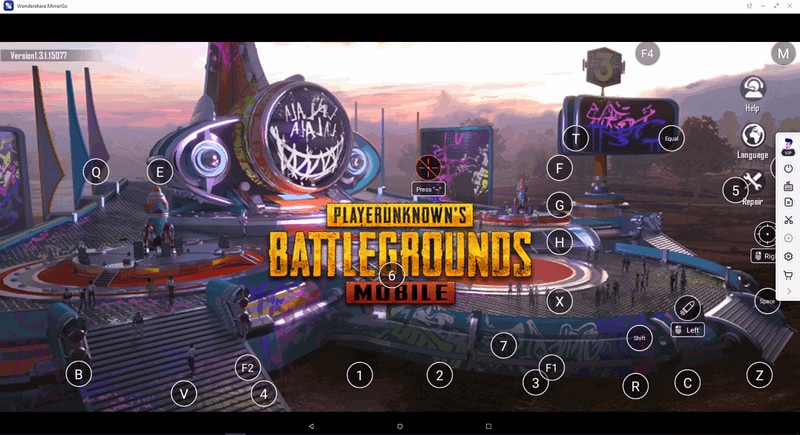
Paso 3: Jugar a PUBG mobile con teclado y ratón
Como estás a punto de jugar PUBG móvil a través de la plataforma, que inicialmente utilizar las teclas por defecto para el juego. Puedes personalizar las teclas para jugar con teclado y ratón utilizando MirrorGo.
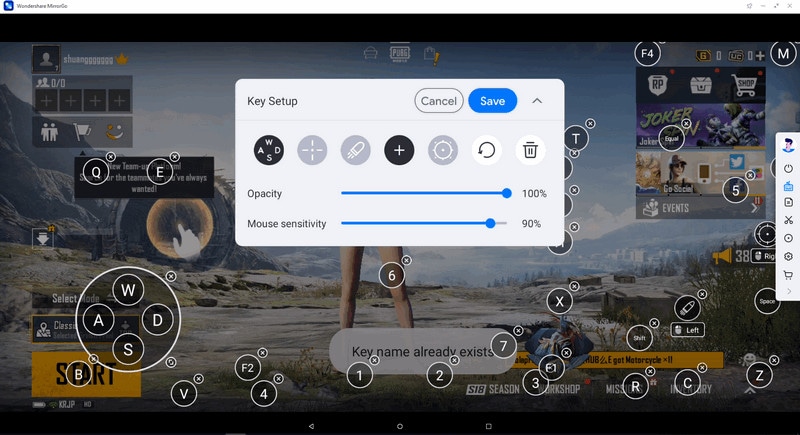
Las teclas de joystick dedicadas al teclado móvil de PUBG se pueden personalizar fácilmente a través de los ajustes disponibles. El usuario debe acceder al teclado de juego del móvil y pulsar el icono "Joystick". Tras pulsar un botón específico del joystick que aparece en la pantalla, el usuario tiene que esperar un rato.
 Joystick: Esto es para moverse hacia arriba, abajo, derecha o izquierda con las teclas.
Joystick: Esto es para moverse hacia arriba, abajo, derecha o izquierda con las teclas. Vista: Para apuntar a tus enemigos (objetos), hazlo con el ratón con la tecla AIM.
Vista: Para apuntar a tus enemigos (objetos), hazlo con el ratón con la tecla AIM. Disparo: Clic izquierdo para disparar.
Disparo: Clic izquierdo para disparar. Telescopio: Aquí, puedes usar el telescopio de tu rifle
Telescopio: Aquí, puedes usar el telescopio de tu rifle Clave personalizada: Bien, esto te permite añadir cualquier clave para cualquier uso.
Clave personalizada: Bien, esto te permite añadir cualquier clave para cualquier uso.
Se usa para cambiar el caracter que se desee en el teclado. Pulsa en "Guardar" para terminar de cambiar la configuración del teclado.
1.2 Jugar en un PC con emulador (sin datos de juego sincronizados)
En el mundo de los videojuegos, PUBG se ha ganado un gran lugar, y la gente disfruta jugándolo. Pocas personas son jugadores apasionados y juegan igual. En cambio, pocas personas juegan por puro entretenimiento. No todos los jugadores juegan por pasión.
Es posible que tengas problemas para jugar a PUBG en el móvil si prefieres utilizar un teclado y un ratón. Por suerte, estás en el lugar adecuado porque te vamos a contar cómo puedes jugar a PUBG con teclado y ratón en tu PC. La experiencia de juego alcanzó otro nivel desde que los jugadores conocieron el emulador. Para alguien nuevo en esto, compartamos primero qué es un emulador y cómo puede ayudarte.
BlueStacks es uno de los emuladores de Android más populares. Esto permite al usuario jugar a cualquier juego en un PC, aunque se trate de un juego para Android. BlueStacks tiene varias ventajas y características como ha mejorado el rendimiento gráfico, la asignación personalizada para el teclado, capacidades multi-instancia, y lo que no. Ahora vamos a compartir cómo se puede jugar PUBG móvil en BlueStacks;
- En primer lugar, se pide al usuario que descargue e instale BlueStacks en su PC o portátil.
- Una vez instalado el emulador, ahora el usuario debe completar el inicio de sesión de Google para tener acceso a Play Store.
- En Play Store, el usuario debe buscar PUBG Mobile en la barra de búsqueda de la esquina superior derecha.

- Después de encontrar PUBG Mobile, haz clic en el botón Instalar.

- Una vez instalado el juego, haz clic en el icono del juego PUBG Mobile en la pantalla de inicio y empieza a jugar.

Parte 2: PUBG Teclado y Ratón en un Móvil
Es totalmente posible jugar a PUBG mobile en un PC con un teclado y un ratón. Sin embargo, parece imposible conectar un teclado y un ratón a un móvil para jugar a PUBG. Esto ha sido posible gracias a la excepcional tecnología que se está introduciendo en la comunidad de jugadores. Los usuarios que deseen mejorar su experiencia de juego con la ayuda de un teclado y un ratón pueden considerar este procedimiento como su solución.
Este método es posible gracias a un dispositivo llamado convertidor. Este conversor especial permite al usuario acoplar un teclado y un ratón para PUBG mobile. Empresas como Asus han diseñado convertidores que permiten a los usuarios jugar a través del móvil con este tipo de periféricos.
El proceso completo de configuración del sistema depende totalmente del tipo de convertidor. Sin embargo, hay algunas consideraciones básicas que el usuario debe tener en cuenta. Los siguientes pasos pueden permitir a los jugadores entender los pasos principales para conectar estos periféricos con su móvil.
- Conecta el adaptador con el teléfono siguiendo la guía proporcionada por los desarrolladores del producto.
- Procede a encender la llave maestra después de esperar unos segundos.
- Conecta los cables del teclado y del ratón con el convertidor.

- El cursor del ratón aparecerá en la pantalla. Puedes utilizar eficazmente el teclado y el ratón para manejar tu smartphone.
Conclusión
El artículo ha cubierto la mayor parte de los conocimientos relativos a cómo un usuario puede jugar utilizando un teclado y un ratón. El usuario encontrará información muy beneficiosa en este artículo acerca de cómo pueden reflejar su teléfono en un PC, también, cómo un usuario puede jugar juegos de Android en su computadora.
Jugar Juegos Móviles
- Jugar Juegos Móviles en PC
- PUBG MOBILE con teclado y ratón
- Controles de teclado en Among Us
- Jugar Mobile Legends en PC
- Jugar Clash of Clans en PC
- Jugar Fortnite Mobile en PC
- Jugar Summoners War en PC
- Jugar Lords Mobile en PC
- Jugar Creative Destruction en PC
- Jugar Pokémon en PC
- Jugar PUBG Mobile en PC
- Jugar Among Us en PC
- Jugar Free Fire en PC
- Jugar Pokémon Master en PC
- Jugar Zepeto en PC
- Jugar Genshin Impact en PC
- Jugar Fate Grand Order en PC
- Jugar Real Racing 3 en PC
- Jugar Animal Crossing en PC
- Jugar Juegos PC en Móviles
- ● Gestionar/transferir/recuperar datos
- ● Desbloquear/activar/bloquear pantalla FRP
- ● Resolver problemas en iOS y Android


















Paula Hernández
staff Editor